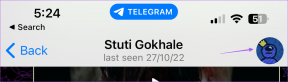Getagde foto's van uw Instagram-profiel verbergen of zichtbaar maken
Diversen / / June 13, 2022
Wanneer iemand je tagt in een Instagram-bericht, verschijnt die foto of video automatisch op je Instagram-profiel. Het probleem doet zich voor wanneer u niet wilt dat anderen dergelijke berichten zien. Voor dergelijke gelegenheden biedt Instagram je de mogelijkheid om die getagde foto's van je profiel te verbergen zonder jezelf uit de post te verwijderen. Je kunt er ook voor kiezen om die berichten zichtbaar te maken.

In dit bericht laten we je zien hoe je de getagde foto's van je Instagram-profiel kunt verbergen en zichtbaar kunt maken. Blijf ook tot het einde hangen als u wilt weten hoe u dergelijke gevallen in de toekomst kunt vermijden.
Hoe u getagde foto's van uw Instagram-profiel kunt verbergen
Een getagde foto of video verbergen voor je Instagram-profiel is makkelijk. Hier is hoe het te doen.
Stap 1: Open de Instagram-app op je telefoon en tik op je profielfoto in de rechterbenedenhoek om je profiel te openen.

Stap 2: Navigeer naar het tabblad Foto's van jou om al je getagde foto's te bekijken. Tik op het bericht dat je uit je profiel wilt verbergen.


Stap 3: Tik op het menupictogram met drie stippen in de rechterbovenhoek en selecteer Tagopties.


Stap 4: Selecteer ten slotte Verbergen in mijn profiel.

En dat is het zowat. Het bericht verschijnt niet meer op je profiel. U kunt de bovenstaande stappen herhalen om andere getagde foto's of video's te verbergen. Als je meerdere getagde foto's van je Instagram-profiel wilt verbergen, is er ook een eenvoudigere manier.
Stap 1: Open Instagram op je telefoon en tik op het profielpictogram in de rechterbenedenhoek.

Stap 2: Tik op de drie horizontale lijnen in de rechterbovenhoek en selecteer Instellingen in het menu dat verschijnt.


Stap 3: Ga naar Privacy en tik op Berichten in het volgende menu.


Stap 4: Tik onder Getagde berichten op Tags handmatig goedkeuren.

Stap 5: Tik op de knop Bewerken en selecteer de berichten die je wilt verbergen voor je Instagram-profiel. Eenmaal geselecteerd, tikt u op Verbergen in de rechterbenedenhoek.


Stap 6: Selecteer Verbergen in profiel om te bevestigen.

Alle geselecteerde foto's en video's verdwijnen uit je profiel. Op dezelfde manier kunt u ook verwijder jezelf uit meerdere berichten door de optie Verwijderen te kiezen in stap 5, zoals hierboven weergegeven.
Hoe u getagde foto's van uw Instagram-profiel zichtbaar kunt maken
Als je per ongeluk iets hebt verborgen belangrijke foto's van je profiel en je ze wilt ophalen, is het zichtbaar maken van getagde foto's op Instagram net zo eenvoudig. Dit is wat u moet doen.
Stap 1: Open de Instagram-app en ga naar het profiel van de persoon die de foto heeft geplaatst. Tik vervolgens op de foto die u zichtbaar wilt maken om deze te selecteren.
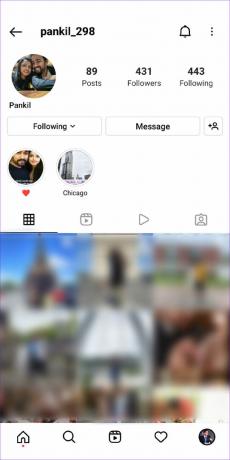
Stap 2: Tik op het menupictogram met drie stippen in de rechterbovenhoek en selecteer Tagopties onder aan het scherm.


Stap 3: Selecteer Toon in mijn profiel.

Nadat je de bovenstaande stappen hebt voltooid, verschijnt de getagde foto weer in je profiel. In tegenstelling tot het verbergen van foto's, is het niet mogelijk om meerdere getagde foto's tegelijk zichtbaar te maken. U moet de bovenstaande stappen dus herhalen voor elke foto die u zichtbaar wilt maken.
Bonus: hoe u kunt voorkomen dat onbekende mensen u taggen op Instagram
Hoewel het eenvoudig is om getagde foto's van je Instagram-profiel te verbergen, kan het vervelend worden om elke paar weken hetzelfde te herhalen. Gelukkig, Instagram geeft je een paar opties om u te helpen dergelijke situaties te voorkomen. Hier leest u hoe u ze kunt openen.
Stap 1: Open Instagram op je telefoon en tik op je profielfoto in de rechterbenedenhoek.

Stap 2: Tik op de drie horizontale lijnen in de rechterbovenhoek en selecteer Instellingen in de lijst.


Stap 3: Ga naar Privacy en tik op Berichten in het volgende scherm.


Stap 4: Selecteer onder Tags toestaan van de gewenste optie. Je kunt voorkomen dat mensen je helemaal taggen of alleen mensen toestaan die je volgt.

Als alternatief kunt u ook handmatige goedkeuring voor tags op Instagram inschakelen. Tik hiervoor op Tags handmatig goedkeuren en schakel de schakelaar naast de optie 'Tags handmatig goedkeuren' in.


De volgende keer dat iemand je tagt in een foto of video, wordt het bericht pas in je profiel weergegeven als je het goedkeurt. Je kunt deze berichten vinden in het gedeelte In afwachting van tags. Om een bericht goed te keuren, tikt u op de optie Bewerken, selecteert u het bericht en tikt u vervolgens op Toevoegen in de linkerbenedenhoek.


Bekijk het van de positieve kant
Hoewel getagde foto's niet in de feed van je volgers verschijnen, wil je om verschillende redenen misschien toch bepaalde berichten (gênant of anderszins) van je profiel verbergen. Trouwens, je kunt er altijd een paar aanpassen privacy instellingen en bepaal wat er op je Instagram-profiel wordt weergegeven.
Laatst bijgewerkt op 13 juni 2022
Het bovenstaande artikel kan gelieerde links bevatten die Guiding Tech helpen ondersteunen. Het tast onze redactionele integriteit echter niet aan. De inhoud blijft onbevooroordeeld en authentiek.

Geschreven door
Pankil is van beroep civiel ingenieur en begon zijn reis als schrijver bij EOTO.tech. Onlangs trad hij toe tot Guiding Tech als freelance schrijver om how-to's, uitleg, koopgidsen, tips en trucs voor Android, iOS, Windows en Web te bespreken.